Apple Vision Proユーザガイド
- ようこそ
- ほかの人がApple Vision Proを使えるようにする
-
- Apple Music Classical
- ブック
- カレンダー
- キャプチャ
- 時計
- 恐竜たちとの遭遇
- ホーム
- マップ
- マインドフルネス
- News
- Numbers
- Pages
- ポッドキャスト
- リマインダー
- Shazam
- ショートカット
- 空間ギャラリー
- 株価
- ヒント
- ボイスメモ
- 著作権および商標
Apple Vision ProでのFaceTime通話中にアプリを使用する/設定を調整する/ビューを共有する
Apple Vision ProでのFaceTime通話中に、visionOSのほかのアプリウインドウでするのと同じように、FaceTimeウインドウを移動したり、サイズを変更したりできます。また、ほかのアプリで作業したり、オーディオやビデオ設定を調整したり、ビューを共有したりすることもできます。
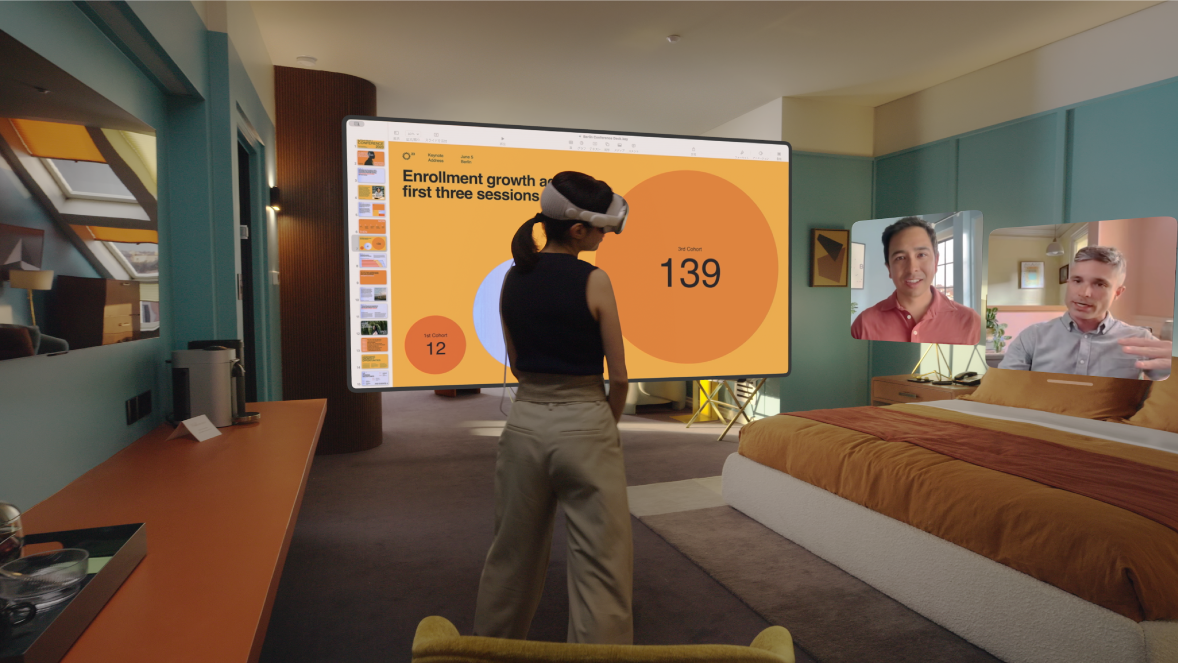
ほかのアプリを使用する
FaceTime通話中に、アプリでの作業を続けることができます。デフォルトでは、通話の参加者はあなたの操作を見ることはできません。
あなたがしていることをほかの人が理解できるようにしたい場合は、ビューを共有できます。ビューやウインドウを共有するを参照してください。
通話中にSiriを使用する
通話中にSiriを使うと、通話に参加しているほかの人にあなたのリクエストが聞こえますが、Siriの応答は聞こえません。
通話に参加しているほかの人にウインドウを共有する場合は、アプリを注視して「Siri、これを共有して」と言います。
オーディオやPersonaのオン/オフを切り替える
通話中にPersonaの表示/非表示を切り替える:

自分を消音する:

コントロールを表示するために、FaceTimeウインドウをタップする必要がある場合があります。
ビューやウインドウを共有する
あなたがしていることをほかの人が見られるようにしたい場合は、ビューまたはビュー内のウインドウを共有できます。
ビュー全体を共有する:

注記: ほかの参加者には、あなたの環境や物理環境を含む、ビュー全体が表示されます。部屋の中を見せたくない場合は環境を選択します。Apple Vision Proで環境を使用するを参照してください。
ウインドウを共有する: 共有したいアプリのウインドウバーの右側を注視して、
 をタップしてから、「ウインドウを共有」をタップします。FaceTime通話でアプリウインドウを共有すると、そのウインドウバーが緑色になります。
をタップしてから、「ウインドウを共有」をタップします。FaceTime通話でアプリウインドウを共有すると、そのウインドウバーが緑色になります。FaceTime通話で共有するウインドウは、同じ部屋にいる人と共有することもできます。Apple Vision Proでアプリや体験を周囲の人と共有するを参照してください。
Apple Vision Proで話している相手が、その人のApple Vision Proのビューや別のデバイス(iPhoneなど)の画面を共有した場合、別のウインドウが開きます。このウインドウは移動したりサイズ変更したりできます。
FaceTimeでSharePlayを使用するか、アプリウインドウから直接FaceTime通話を開始してビューを共有することもできます。
環境を共有する
FaceTime通話中は、Apple Vision Proを使用している人と環境を共有し、全員に同じ環境を表示できます。
通話中にホームビューを開いてから、「環境」

環境をタップしてから、「続ける」をタップします。
Apple Vision Proから通話に参加している全員の環境が変わります。
ほかの人を追加する

通話コントロールが表示されていない場合は、FaceTimeウインドウをタップしてください。
「参加者を追加」をタップしてから、連絡先を選択するか、ほかの人の連絡先情報を入力します。
「参加を依頼」をタップします。
SharePlayを使用して、友達や家族とのFaceTime通話中にテレビ番組、映画、ミュージックを同期した状態でストリーム再生することもできます。Apple Vision ProでのFaceTime通話でSharePlayを使用するを参照してください。